InfoProGraphie Simple > Cours > Encrage et colorisation d'un dessin > Votre premier encrage et colorisation > Colorisation: style anime
C) Colorisation: style anime
Salut tout le monde, on est proche de la fin, déjà ? Et oui  , ce chapitre est le dernier de la première partie du cours, à la fin de celui-ci, vous allez savoir comment coloriser votre line créé dans le chapitre précédent
, ce chapitre est le dernier de la première partie du cours, à la fin de celui-ci, vous allez savoir comment coloriser votre line créé dans le chapitre précédent . Alors encore un peu de concentration
. Alors encore un peu de concentration et vous allez y arriver, ensuite vous pouvez faire une petite pause après avoir fini avec ce chapitre et prendre des vacances
et vous allez y arriver, ensuite vous pouvez faire une petite pause après avoir fini avec ce chapitre et prendre des vacances  (ça sera le cas pour moi aussi
(ça sera le cas pour moi aussi  une bonne petite pause avant la deuxième parties du cours
une bonne petite pause avant la deuxième parties du cours ). Alors Let's GO !!!!!
PS: Le Tuto-vidéo étant très lourd (27mo!!)je vous conseille de le charger pendant que vous lisiez le chapitre
). Alors Let's GO !!!!!
PS: Le Tuto-vidéo étant très lourd (27mo!!)je vous conseille de le charger pendant que vous lisiez le chapitre .
.
1)Application des couleurs de bases
On va commencer par colorier chaque partie du dessin, la peau, les cheveux, les habits.... avec une seule couleur par partie, c'est à dire sans ombre . Tout d'abord ouvrons notre bon vieux dessin encré, que j'avais nommé "encrage.png". Créez un nouveau calque (cf. 1), remplissez le de blanc et mettez le derrière le calque du dessin(cf. 2).
. Tout d'abord ouvrons notre bon vieux dessin encré, que j'avais nommé "encrage.png". Créez un nouveau calque (cf. 1), remplissez le de blanc et mettez le derrière le calque du dessin(cf. 2).
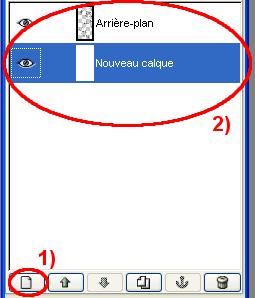
Ensuite, voici la partie la plus délicate, commençons par les cheuveux. Nous allons sélectionner la surface des cheveux pour pouvoir la remplir de la couleur que l'on veut. Pour cela, nous pouvons utiliser la baguette magique  , mais dans ce cas les traits des cheveux doivent être délimités, il ne doit pas y avoir de trous. Cependant pour la plupart des lines il y en aura, donc il suffit de tricher un peu et de refermer tous les trous avec un pinceau de couleur noir de 3px ou 5px:
, mais dans ce cas les traits des cheveux doivent être délimités, il ne doit pas y avoir de trous. Cependant pour la plupart des lines il y en aura, donc il suffit de tricher un peu et de refermer tous les trous avec un pinceau de couleur noir de 3px ou 5px:
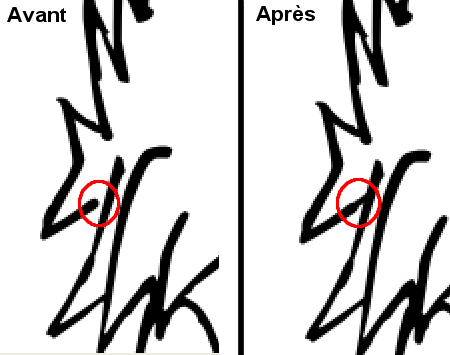
Ou sinon vous pouvez aussi utiliser l'outil plume  , mais cette technique est beaucoup plus lente. Il s'agit en faite de tracer un chemin en suivant les lignes des cheuveux et ensuite d'appuyer sur la touche Entrée du clavier pour créer la sélection, comme cela:
, mais cette technique est beaucoup plus lente. Il s'agit en faite de tracer un chemin en suivant les lignes des cheuveux et ensuite d'appuyer sur la touche Entrée du clavier pour créer la sélection, comme cela:

Maintenant que vous avez la sélection, agrandissez la de deux pixel (Sélection>Agrandir...) seulement si vous avez utilisé l'outil baguette magique . Puis créez un nouveau calque que vous nommerez "cheveux" et que vous placerez juste en dessous du calque de notre encrage (pour que la couleur que l'on va appliquer n'écrase pas les traits du dessin) et au dessus du calque rempli de blanc(cf.1). Remplissez la sélection de la couleur que vous voulez pour le calque cheveux que l'on vient de créer. Avec l'outil pinceau 5px coloriez les zones qui devaient être coloriées et gommez ceux qu'ils ne devaient pas l'être. Puis cochez la case garder la transparence (cf.2), ce choix nous permet de ne travailler que sur la surface de couleur, donc on ne peut pas déborder du calque lorsque l'on ferra les ombres et lumières
. Puis créez un nouveau calque que vous nommerez "cheveux" et que vous placerez juste en dessous du calque de notre encrage (pour que la couleur que l'on va appliquer n'écrase pas les traits du dessin) et au dessus du calque rempli de blanc(cf.1). Remplissez la sélection de la couleur que vous voulez pour le calque cheveux que l'on vient de créer. Avec l'outil pinceau 5px coloriez les zones qui devaient être coloriées et gommez ceux qu'ils ne devaient pas l'être. Puis cochez la case garder la transparence (cf.2), ce choix nous permet de ne travailler que sur la surface de couleur, donc on ne peut pas déborder du calque lorsque l'on ferra les ombres et lumières .
.
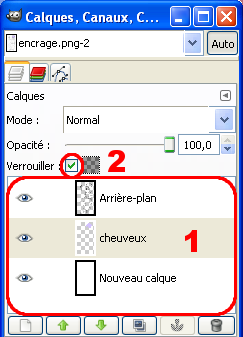
Voici ce que l'on obtient:
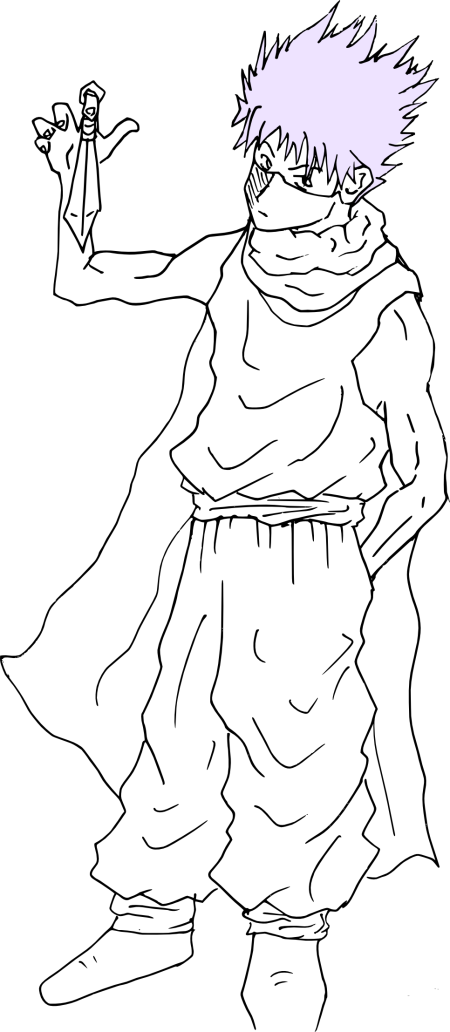
Voilà il ne vous reste plus qu'à faire la même chose pour chaque partie du dessin, avec un calque par partie, pour au final obtenir cela:

Comme vous le voyez le résultat est déja pas mal , mais il manque encore un peu de relief. On va donc mettre des ombres et lumières
, mais il manque encore un peu de relief. On va donc mettre des ombres et lumières .
.
2)Un peu de relief
C'est la partie la plus dur, donc redoublez d'intention et accrochez vous, on va bientôt finir  . La notion d'ombre et de lumière nous semble souvent flou lorsque l'on débute. On ne sait pas où les mettre. Alors pour faire simple
. La notion d'ombre et de lumière nous semble souvent flou lorsque l'on débute. On ne sait pas où les mettre. Alors pour faire simple , il faut tout d'abord savoir d'où vient la lumière, de droite, de gauche, d'en face, de derrière ? La plus part du temps la lumière provient de la droite ou de la gauche, et c'est beaucoup plus facile
, il faut tout d'abord savoir d'où vient la lumière, de droite, de gauche, d'en face, de derrière ? La plus part du temps la lumière provient de la droite ou de la gauche, et c'est beaucoup plus facile . Donc pour notre dessin, on va admettre qu'elle vient de la droite, en conséquence il fera plus sombre du coté gauche
. Donc pour notre dessin, on va admettre qu'elle vient de la droite, en conséquence il fera plus sombre du coté gauche . On va commencer avec la peau, donc sélectionner le calque de la peau. Et prenez l'outils plume. Créez un chemin plus ou moins rectangulaire recouvrant la partie gauche du visage qui sera plus sombre, comme cela:
. On va commencer avec la peau, donc sélectionner le calque de la peau. Et prenez l'outils plume. Créez un chemin plus ou moins rectangulaire recouvrant la partie gauche du visage qui sera plus sombre, comme cela:
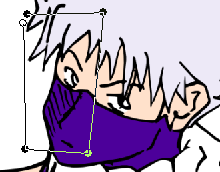
Ensuite ajoutez des ancres(petits carrés que l'on peut déplacé) sur la ligne de droite en faisant un clique gauche sur la ligne tout maintenant la touche Ctrl enfoncée, puis déplacez les de façon à obtenir une forme pour la surface d'ombre ( pour la peau essayez de suivre les traits du visage, les endroits où il y a de l'ombre sont les creux du visages). De plus il est possible de modifier la courbure des lignes, en sélectionnant une ancre et en modifiant ces jointures:
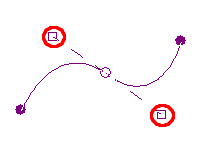
On obtient ceci:
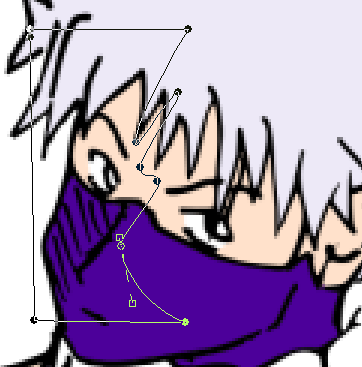
Puis transformer le chemin en sélection avec la touche Entrée et remplissez la d'une couleur plus sombre que celle de la peau . Faites de même pour tous les autres calques
. Faites de même pour tous les autres calques . Cela étant assez difficile si vous débutez, je vais vous montrer comment le faire une dernière fois avec les cheveux pour bien que vous compreniez
. Cela étant assez difficile si vous débutez, je vais vous montrer comment le faire une dernière fois avec les cheveux pour bien que vous compreniez :
:
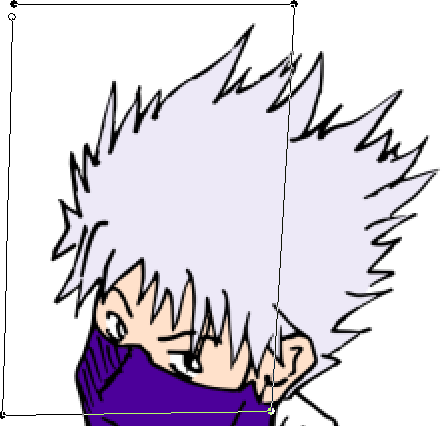
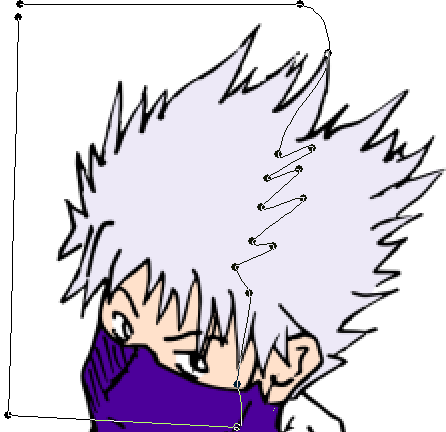
Et voilà ce que vous obtenez au final:

Vous pouvez aussi rajouter de petites ombres avec faisable avec la souris en utilisant l'outil de sélection. Le but étant d'avoir une ombre bien réalisée, rien ne vous empêche dutiliser aussi le pinceau etc...
Si vous voulez vous pouvez vous arrêter aux ombres, mais vous pouvez aussi faire les côtés lumineux. C'est pareil que pour les ombres sauf qu'au lieu de les mettre du côté gauche, mettez les de l'autre côté et au lieu d'une couleur sombre mettez une couleur plus clair . Mieux encore vous pouvez réaliser des dégradés d'ombre, je m'explique
. Mieux encore vous pouvez réaliser des dégradés d'ombre, je m'explique , il vous suffit de refaire une sélection plus petite pour les parties d'ombres mais plus foncés
, il vous suffit de refaire une sélection plus petite pour les parties d'ombres mais plus foncés etc.
etc.
Et voilà,on a finit cet première partie. Vous savez maintenant transformer un dessin papier en dessin numérique et colorisé !!! Comme je l'ai dit la deuxième partie sera consacré à la colorisation style peinture qui est beaucoup plus difficil. Mais bon, cette partie apparaîtra bien plus tard  .
.
Tuto-vidéo
Les cours sont la propriété de leurs auteurs respectifs.
Toute reproduction totale ou partielle sans l'accord des auteurs est interdite.
